So führen Sie die Programminstallation und Deinstallation bei der Fehlerbehebung in Windows 10/11 aus und Deinstallation
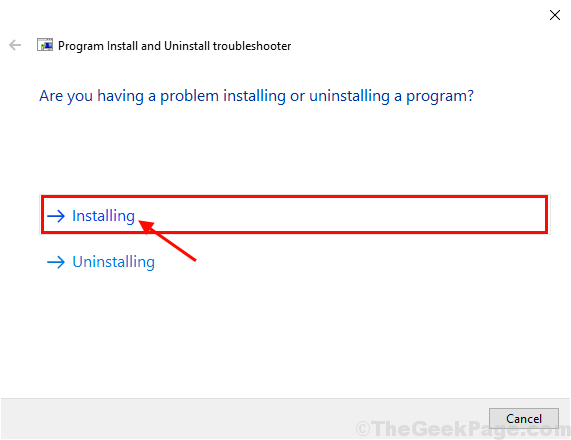
- 3923
- 1143
- Madleen Vater
Wenn Sie ein Setup nicht ausführen können, um eine problematische Anwendung von Ihrem Windows 10- und Windows 11 -Gerät aus zu installieren oder zu deinstallieren, und sich fragen, was Sie dagegen tun sollen, finden Sie hier unsere Anleitung zum Herunterladen und Ausführen Programminstallation und Deinstallation von Fehlerbehebung auf deinem Computer. Befolgen Sie einfach den Prozess Schritt für Schritt und können die Anwendung auf Ihrem Computer sehr einfach installieren oder deinstallieren.
Programm ausführen, um die Fehlerbehebung zu deinstallieren Deinstallieren-
Wenn Sie ein Anwendungspaket von Ihrem Computer nicht deinstallieren können, befolgen Sie diese Schritte-
1. Laden Sie Microsoftprogram_install_and_uninstall herunter.Meta auf Ihrem Computer. Klicke auf "Herunterladen”Um es auf Ihrem Computer herunterzuladen.
2. Gehen Sie jetzt zum Download -Standort auf Ihrem Computer.
3. Doppelklick An "Microsoftprogram_install_and_uninstall.Meta”Um den Fehlerbehebung auf Ihrem Computer auszuführen.
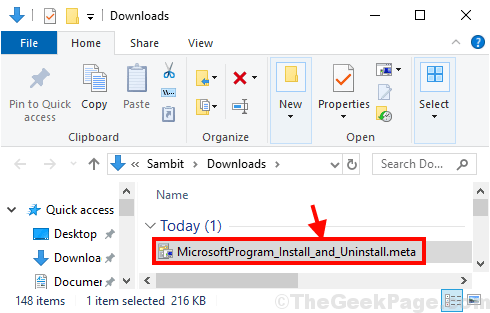
4. In Programminstallateur und Deinstaller Fenster, klicken Sie auf “Nächste”Um den Fehlerbehebung auf Ihrem Computer auszuführen.
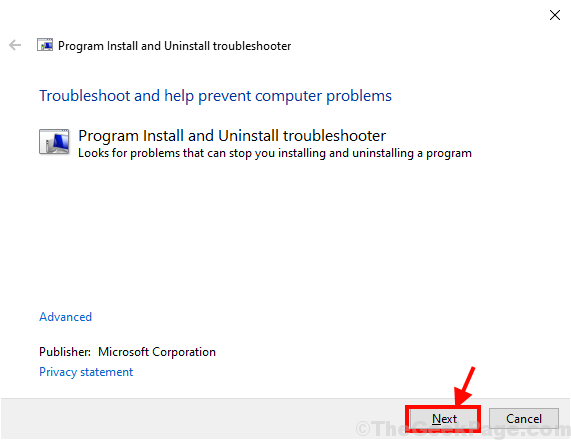
5. Wann werden Sie gefragt “Haben Sie ein Problem damit, ein Programm zu installieren oder zu deinstallieren??"Klicken Sie auf Ihrem Computer einfach auf"Deinstallieren“.
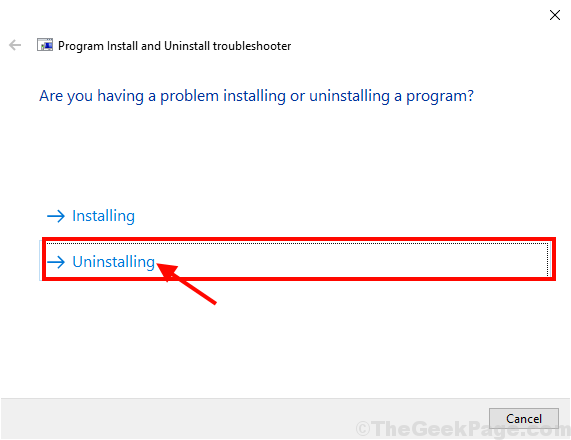
6. Im "Wählen Sie das Programm aus, das Sie deinstallieren möchtenFenster, wählen Sie das Programm aus der Liste der Programme und Pakete aus und klicken Sie dann auf “Nächste“.
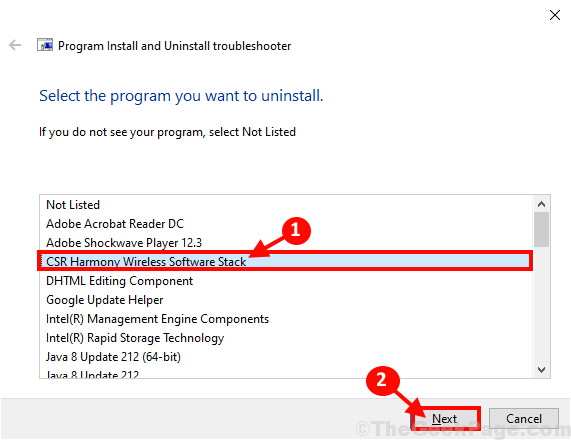
7. Schließlich klicken Sie auf “Ja, versuchen Sie es zu deinstallieren”So starten Sie den Deinstallationsprozess auf Ihrem Computer.
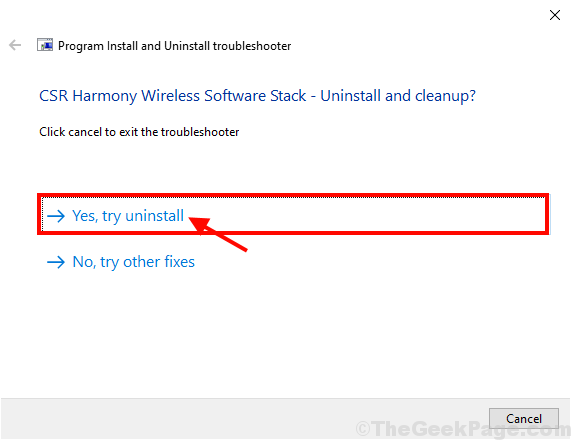
Warten Sie, bis der Fehlerbehebung das Anwendungspaket von Ihrem Computer deinstalliert. Sobald der Deinstallationsprozess vorbei ist, Neustart dein Computer.
Wenn Sie verschiedene Methoden kennenlernen möchten, um Anwendungspakete von Ihrem Computer aus zu deinstallieren.
Führen Sie das Programm aus und können Sie bei der Installation der Fehlerbehebung deinstallieren-
Wenn Sie sich dem Problem während der Installation Befolgen Sie die folgenden Schritte, um das Problem zu lösen.
1. Sie müssen Doppelklick An "Microsoftprogram_install_and_uninstall.Meta”Um den Fehlerbehebung auf Ihrem Computer auszuführen.
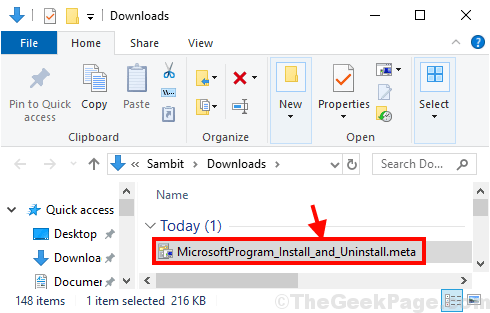
2. Jetzt müssen Sie auf "klicken"Nächste”Um den Fehlerbehebung auf Ihrem Computer auszuführen.
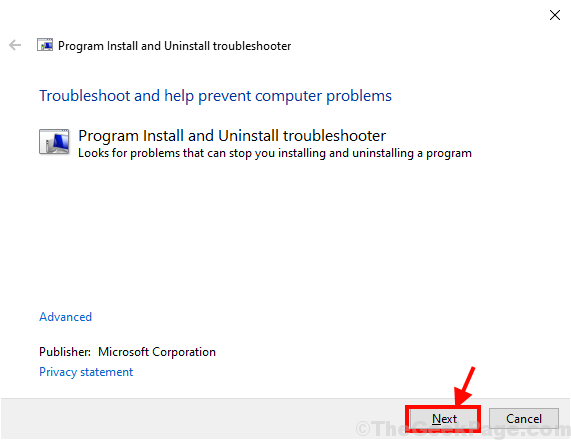
3. Nun, was Sie wählen müssen, ist “Installation“.
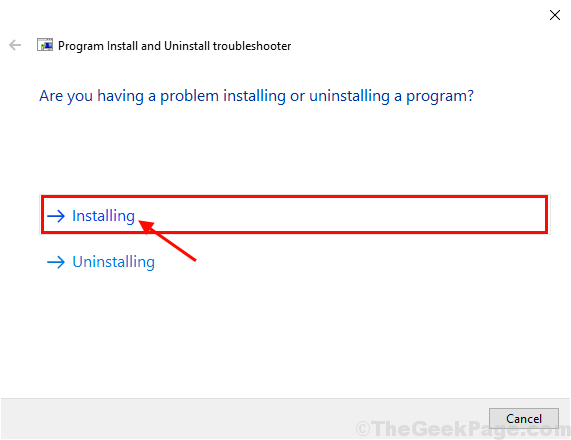
4. Wählen Sie im nächsten Fenster das Softwarepaket aus, das Sie Probleme mit der Installation haben, und klicken Sie danach auf “Nächste”Um den Installationsprozess zu starten.
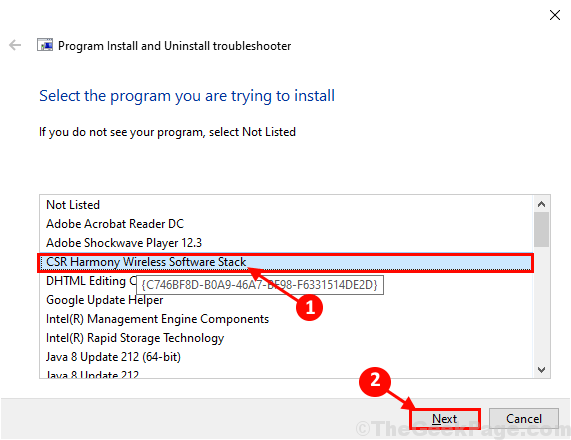
Sobald der Installationsprozess abgeschlossen ist, schließen Sie das Fenster zur Fehlerbehebung.
Ihr Problem sollte gelöst werden.
- « Top 5 versteckte Funktionen von Notepad in Windows 10/11
- Beheben Sie den Fehler IPv6-Konnektivität- No Network Access in Windows 10/11 »

